У устройств Apple есть скрытые хитрости. А ввод логотипа Apple - одно из самых приятных занятий на iPhone, iPad и Mac. Люди хотят использовать этот желанный фирменный стиль в своих разговорах по электронной почте или iMessage. Итак, если вы хотите ввести логотип Apple на своем устройстве , вот как вы это делаете.
- Как набрать логотип Apple на iPhone и iPad
- Как набрать логотип Apple на Mac
Как набрать логотип Apple на iPhone и iPad
Если вам не нужно часто вводить логотип Apple, просто скопируйте его и вставьте на любое устройство Apple.
В случае, если вам нужно вводить его снова и снова, лучше создать сочетание клавиш, чтобы облегчить вашу жизнь, сначала скопируйте логотип и следуйте инструкциям.
- Запустите настройки на вашем iPhone или iPad
- Нажмите Общие → Клавиатура .
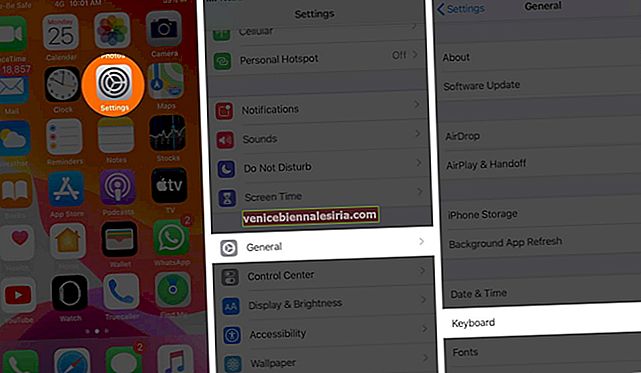
- Нажмите на Замена текста.
- Теперь нажмите (+) в правом верхнем углу.
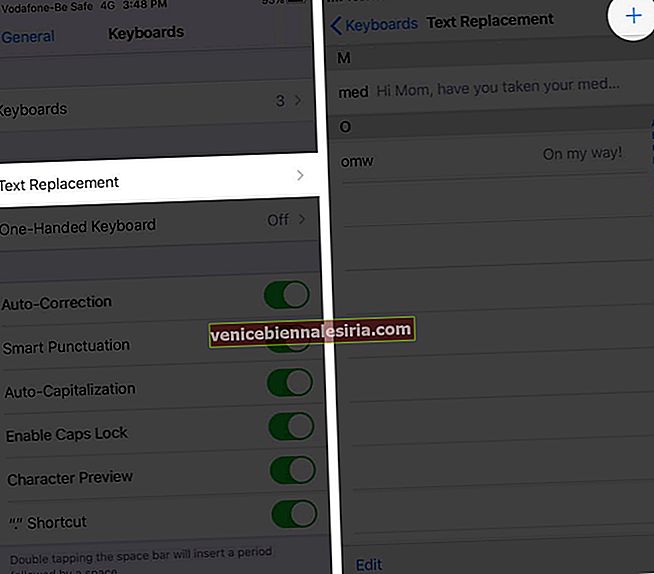
- Вставьте скопированный логотип Apple в поле Phrase
- Вы можете создать ярлык, написав что-нибудь в поле «Ярлык». Я написал AppleLogo.
- Наконец, нажмите кнопку « Сохранить» в правом верхнем углу.
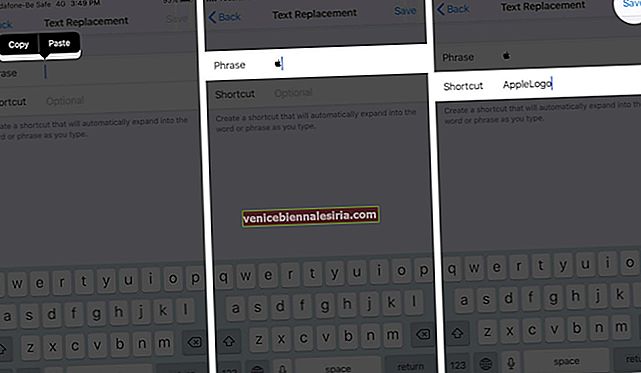
Примечание. Не оставляйте пробелов между двумя словами в поле «Ярлык».
Вы можете использовать этот логотип Apple в разговоре. В любом приложении чата или электронной почты введите AppleLogo, и на клавиатуре появится этот логотип; нажмите на логотип, и он будет введен в текстовое поле.
Как набрать логотип Apple на Mac
На вашем Mac вы можете использовать одно из сочетаний клавиш, чтобы ввести символ Apple. Просто нажмите Option + Shift + K на клавиатуре и появится логотип Apple .

Пока вы используете компьютеры Mac и клавиатуры Apple, проблем нет. Но если у вас Mac mini и вы используете клавиатуру Windows, ввод символа логотипа Apple - это совсем другое дело.
Здесь вы должны нажать «Alt + Shift + K», чтобы ввести .

Все, друзья!
Подождите…
В настройках устройств Apple спрятано множество хитростей. Продолжайте изучать свой Mac, iPhone и iPad, чтобы найти такие жемчужины и поделиться с нами своими моментами эврики в разделе комментариев ниже.
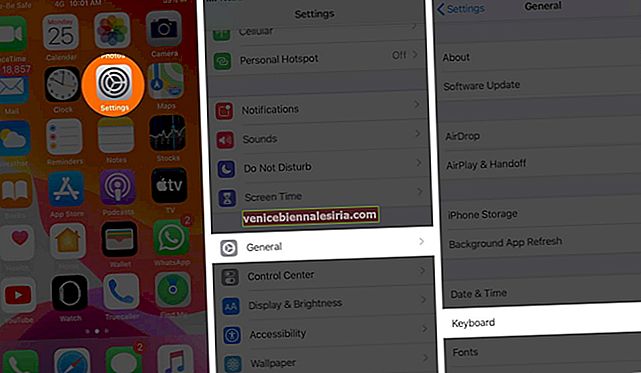
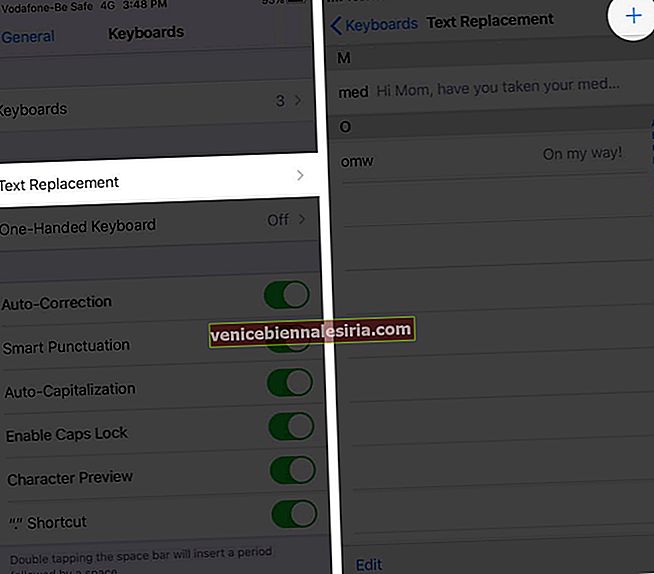
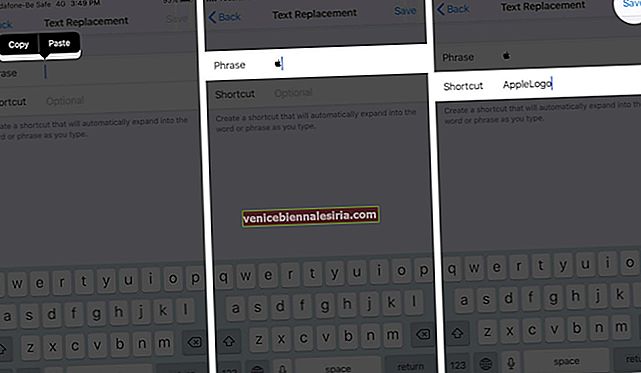









![Закройте все Windows в приложении Mac, нажав клавишу + щелкните [How-to]](https://pic.venicebiennalesiria.com/wp-content/uploads/blog/1268/UFBCGP0W18pic.jpg)